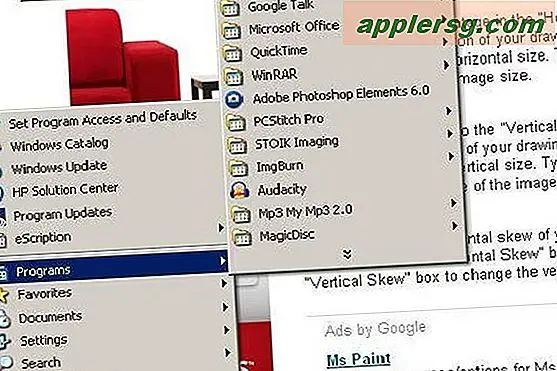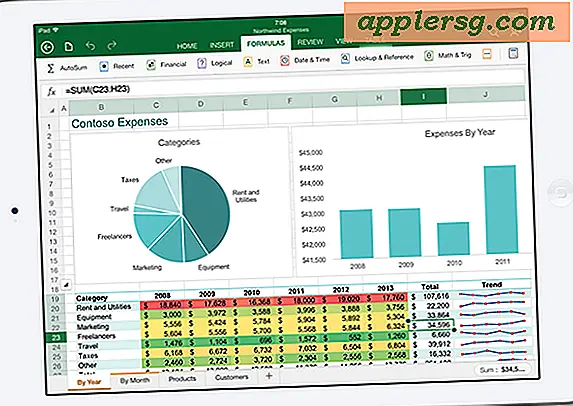प्रिंटर सेटिंग्स को मेलबॉक्स में कैसे सेट करें
डिजिटल कॉपियर जिनमें आंतरिक हार्ड ड्राइव होते हैं, अक्सर नेटवर्क से कनेक्ट होने और प्रिंट बोर्ड से लैस होने पर कई प्रिंटिंग विकल्प होते हैं। एक सामान्य विकल्प मेलबॉक्स में प्रिंट करना है। निर्माता इस सुविधा के लिए उपयोग किए जाने वाले नामों पर भिन्न हैं। कुछ इसे "सुरक्षित मुद्रण" कहते हैं, और अन्य "मेलबॉक्स मुद्रण" का उपयोग करते हैं। किसी भी नाम का उपयोग किया जाता है, मेलबॉक्स पर प्रिंट करने से आपका प्रिंट कार्य कॉपियर की हार्ड ड्राइव पर संग्रहीत हो जाता है और तब तक प्रिंट नहीं किया जाएगा जब तक कि आप या तो कोड के साथ प्रिंट जारी नहीं करते हैं या कॉपियर को दस्तावेज़ को प्रिंट करने का निर्देश नहीं देते हैं।
चरण 1
जिस एप्लिकेशन से आप प्रिंट करना चाहते हैं, उसमें से "फाइल" बटन दबाएं। यह विकल्पों की एक ड्रॉप-डाउन सूची खोलेगा।
चरण दो
"प्रिंट" पर क्लिक करें। उपलब्ध प्रिंटर की एक सूची एक नई विंडो में दिखाई देगी। यदि आपके पास केवल एक प्रिंटर लोड है, तो उस विशिष्ट प्रिंटर के लिए आपकी स्क्रीन पर संवाद और विकल्प बॉक्स दिखाई देगा। यदि आपके पास एक से अधिक प्रिंटर हैं, तो आपको उस प्रिंटर का चयन करना होगा जिसमें मेलबॉक्स सुविधा है। उस प्रिंटर को चुनने से उसका डायलॉग और प्रेफरेंस विंडो खुल जाएगी।
चरण 3
"प्राथमिकताएं" बॉक्स पर क्लिक करें। प्रिंटर डायलॉग बॉक्स के ऊपरी-दाएँ कोने में, एक बॉक्स होगा, जिस पर एक बार क्लिक करने पर, आपको आपके प्रिंटर की प्राथमिकताओं में लाया जाएगा।
चरण 4
"मेलबॉक्स" चुनें। एक बार जब आप अपनी मुद्रण प्राथमिकताएँ सेट कर लेते हैं, तो प्रिंटर वरीयता बॉक्स के ऊपरी-दाएँ कोने में एक ड्रॉप-डाउन बॉक्स होगा जो आपको मुद्रण विकल्प उपलब्ध कराएगा। सामान्य विकल्प सामान्य प्रिंट, सुरक्षित प्रिंटिंग या मेलबॉक्स प्रिंटिंग हैं। मेलबॉक्स विकल्प का चयन करने से एक और स्क्रीन खुल जाएगी जहां आपको यह चुनना होगा कि आप किस मेलबॉक्स को दस्तावेज़ भेजना चाहते हैं।
चरण 5
अपनी प्रिंटिंग सेटिंग्स को बचाने के लिए "लागू करें" चुनें। ध्यान दें कि सहेजी गई सेटिंग्स केवल उस दस्तावेज़ पर लागू होंगी जो वर्तमान में खोला गया है और डिफ़ॉल्ट प्रिंटर सेटिंग्स को नहीं बदलेगा।
प्रिंट स्क्रीन से "ओके" दबाएं। आपके द्वारा अपनी प्रिंटिंग सेटिंग्स लागू करने के बाद, प्रिंटर डायलॉग बॉक्स आपकी स्क्रीन पर वापस दिखाई देगा। अपना प्रिंट कार्य चयनित प्रिंटर पर भेजने के लिए "ओके" बटन का चयन करें।